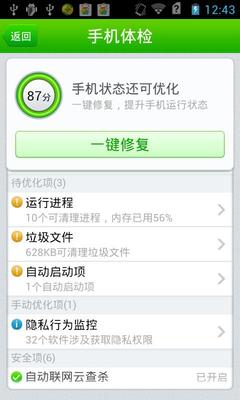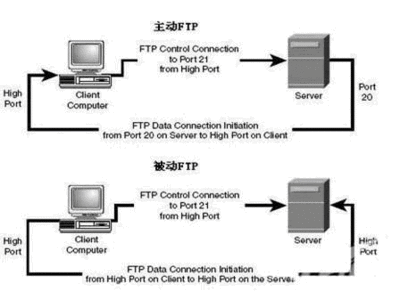【原创】功能特殊的动画小软件Nature Illusion Studio 2.60汉化版
--在摸索中制作动画之十二
图文/云灿
(二00九年三月十二日)
最近,我从互联网上找到一款动画软件,名称叫做“Nature Illusion Studiov2.60汉化版”。这是一款界面简洁、操作方法简单、功能强大、非常好用的免安装版动画小软件(大小只有3.81MB),解压到指定文件夹即可使用。它能用简单的步骤制作出复杂的动画文件,是现有许多同类动画软件无法做到的。它可以使jpg图片或bmp图片中的瀑布、江河湖海、树叶、人物头发等都动起来,可以在动画中添加下雨、下雪效果,添加人物、飞鸟、文字等各种GIF动画或GIF、JPG等图片。它可以制作GIF动画、AVI视频文件、可执行文件和屏幕保护程序文件,在制作可执行文件和屏幕保护程序文件中可以添加人物、动物、流水、交通工具等发出的声音以及歌曲等音频文件。特别值得一提的是用它能够把像《清明上河图》这样狭长的图像制作成视频文件。
下面我把自己摸索使用这款软件的一些体会做个简单介绍,供有需要的朋友们参考。
1.这款软件的界面很简洁:
Nature Illusion Studio v2.60 汉化版界面
2.. 这款软件的下载地址:(从下面三个地址下载的都有“示例方案”,“示例方案”对于初学者很重要!)
下载地址:
(1) http://115.com/file/e7jlw17g#NatureStudiov2.60.rar
(压缩文件大小为3.81MB)
(2)http://bbs.zzchn.com/thread-64484-1-1.html必须下载以下两个文件才能完善:
迅雷专用高速下载_NatureStudio.rar (3.19MB)
迅雷专用高速下载_NIScr.rar (327.42 KB)(把这个软件NIScr.rar下载后,解压到主程序文件夹“NatureStudio”即可。)
(3)http://www.xingyang.org/thread-16248-1-1.html
汉化.rar (1.7MB)- 示例.rar (995.7KB)
- (4)http://vdisk.weibo.com/s/lGR9m(图片动起来)v2.60 汉化版.NatureStudio.rar
3. 这款软件的操作方法很简便:这款软件有简洁的向导式的操作界面,因此使用起来很简单、很方便。这里只提一点建议:先学习软件附带的5个示例,这样会很快掌握这款软件的操作方法。
打开软件主程序“NatureStudio.exe”后,先点击上方工具栏左边“打开”按钮,→打开软件解压后的文件夹“Common”→打开文件夹“Files”,这时看到5个wip文件,这就是“示例”了。把示例载入界面后,分别点击左边工具栏的“波纹”、“天气”、“对象”、“声音”按钮就可以知道这5个示例是如何设置这些参数的,再点击软件界面上方工具栏的动画预览按钮和屏保预览按钮就可以欣赏其效果了。还可以点击“制作GIF动画、AVI视频文件、可执行文件和屏幕保护程序文件”按钮进行试制。总之,有了这5个“示例”做样板,我们就可以举一反三、非常容易地掌握这款软件的操作方法了。
上面提到的“波纹”、“天气”、“对象”、“声音”按钮中,“天气”参数设置最简单,“波纹”、“对象”和“声音”的设置内容多些,但也很容易。
“波纹”设置对话框基本上都在界面上(只有一个“预置”按钮的对话框必须点击“预置”按钮才能看到,如果设置的内容跟软件“预置”内容差不多,那么就可以直接点击使用预置参数,这样就更省事了),很直观,只要点击波纹对话框上面的彩色1、2、3、4、5、6,就可以设置相应的波纹参数,再配合“编辑”中的“撤消”按钮和“工具”右方“选择钢笔工具”、“选择填充工具”和“钢笔大小”按钮,使用起来就更方便了。以本文开头软件界面中的图片为例:点击1,设置好参数,然后用鼠标涂抹江水;接着点击2,设置好参数,然后用鼠标涂抹树梢和云彩边缘;这样这幅动画中流动的江水、摆动的树梢、微动的云彩就做成了,点击动画预览按钮就可看到效果了(最终效果图请看下面动画实例“远方朋友,你好!”、“欢度春节”)。“波纹”主要用在流水、树梢、头发发梢等需要表现流动、摆动、飘动的部位。
“对象”是指我们要添加的人物、飞鸟、文字等各种GIF动画或GIF、JPG等图片。点击“对象”按钮会出现对话框,点击对话框上方左起第一个按钮可以添加对象并设置该对象运行参数;点击对话框内某个已添加对象再点击对话框上方左起第二个按钮可以修改该对象的运行参数(双击对话框内某个已添加对象也可以修改该对象的运行参数)。这款软件附带的“对象”在文件夹“Images”内,我们可以直接使用,如果感到不够用,那么就自行制作、收集后添加到该文件夹。
“声音”是指流水声、蛙鸣声、鸟叫声、马嘶声、汽笛声等等。这款软件只支持wav格式的音频文件,若要使用其他格式的音频文件,就要通过格式转换工具转换为wav格式的音频文件才能使用。点击“声音”按钮可以增加音频文件或对音频文件进行编辑(设置相关参数)。这款软件附带的声音文件在文件夹“Sounds”内,我们可以直接使用,如果感到不够用,那么就自行制作、收集后添加到该文件夹。
在制作可执行文件和屏幕保护程序文件时可以添加歌曲、乐曲等音乐文件,只要点击这两个按钮就会出现相应的对话框,即可添加音乐文件并进行相关设置。顺便说一句:如果制作的这两幅文件的内容(图像、添加的对象、声音等内容)都一样的话,我建议朋友们只要制作其中一幅即可,例如:制作的是屏幕保护程序文件,它的扩展名是.scr,如果要制作可执行文件,只要用鼠标复制一幅屏幕保护程序文件,然后把.scr改为.exe并点击“确定”就得到可执行文件了。
由于屏幕保护程序无法上传到本博直接播放,因此我把它上传保存在网上一个免费的网络硬盘。需要观看效果的朋友可以下载后观看。下载地址如下:
(1)《黄河壶口瀑布屏保》(3.0MB)下载地址:http://www.rayfile.com/files/8d3d80d1-060b-11de-8eda-0014221b798a/
(2)《江南春早屏保》(1.6MB)下载地址:http://www.rayfile.com/files/ca5e4b42-ef66-11dd-a1e8-0019d11a795f/
(3)《雪景屏保》(只有876.6KB)下载地址:http://www.rayfile.com/files/8f112ae3-ef5e-11dd-a0e4-0019d11a795f/
(4)《国外屏保》(2.97MB)(这是我从国外网站下载的)下载地址:http://www.rayfile.com/files/f68d029c-ef5e-11dd-8942-0019d11a795f/
在基本上掌握了“示例”动画的制作方法之后,就可以点击软件界面上方工具栏最左边的“新建”按钮或界面中的“构建一个新方案”按钮,并点击“文件名”右边下拉框“另存为”按钮把新建的方案“.wip”取个名称保存起来,以便下次使用。然后点击“加载图像”按钮即可载入新图像制作新动画。
4. 用这款软件直接制作GIF动画文件的不足之处和解决办法:这款软件的唯一不足之处是直接制作的GIF动画文件播放时会出现“模糊和破碎”现象。解决办法:把这样的GIF动画文件载入软件7或软件8或软件10(这三款软件见本博文章《【原创】十八款动画软件简介(上)》)中,然后再“另存为”GIF动画文件即可。软件7和软件8能使动画文件“减肥”,软件10不能使动画文件“减肥”。
5.用这款软件间接制作GIF动画文件的方法:先制作成AVI视频文件,然后再用软件7或软件8或软件10剪辑,预览满意后另存为GIF动画文件即可。
6.这款软件制作的AVI视频文件是无声的,若要添加音乐等音频文件,那么就要把制作好的AVI视频文件载入“会声会影”等影视制作软件添加音频文件,然后再保存为AVI或WMV或MP4等格式的视频文件。
7.我用这款软件制作的一部分动画实例:
 爱华网
爱华网